Comment afficher les déclencheurs dans SQL Server Management Studio
Par: Daniel Farina / Mise à jour: 2019-04-03 | Commentaires | Connexes: Plus > Déclencheurs
Problème
SQL Server a de nombreux types de déclencheurs qui peuvent être créés, mais les trouverusingsql Server Management Studio (SSMS) peut ne pas être facile si vous ne savez pas où chercher. Dans cette astuce, nous examinons comment utiliser SSMS pour trouver et gérer à la fois les triggers DML et les déclencheurs DLL.
Solution
SQL Server Management Studio est une interface graphique qui permet à l’utilisateur de configurer, gérer et également modifier des scripts. Bien que l’interface graphique soit facile à utiliser, nous devons reconnaître que savoir où trouver des objets n’est pas toujours si facile et que c’est vrai avec les déclencheurs car il existe différents types de déclencheurs et ils ne sont pas tous au même endroit DANSSSMS.
Déclencheurs dans SQL Server Management Studio
Il existe deux types de déclencheurs qui peuvent être créés:
- Déclencheurs DML (Langage de Manipulation de données) et
- déclencheurs DDL (Langage de Définition de données).
Les déclencheurs DML sont ceux qui se déclenchent lorsqu’un SQLstatement tente de modifier les données d’une table ou d’une vue donnée. Ceux-ci peuvent être créés sur des tables et des vues.
D’autre part, DDL se déclenche lorsqu’une instruction SQL tente de modifier la structure physique de la base de données (c’est-à-dire créer, modifier ou supprimer des objets de base de données).De plus, il existe des déclencheurs DDL qui se déclenchent lorsqu’il y a des modifications apportées à serverobjects (c’est-à-dire créer, modifier ou supprimer des serveurs ou des bases de données liés).
Dans les sections suivantes, je vais vous montrer comment accéder à chaque type de déclencheur DANSSSMS.
Déclencheurs DML SQL Server à portée de table
Si nous avons besoin de voir les déclencheurs sur une table spécifique, nous pouvons utiliser SSMS de la manière suivante. Développez d’abord les bases de données, puis développez la base de donnéescontient la table. Ensuite, développez le dossier Tables et recherchez la table que vous recherchez, puis développez la table et développez les déclencheurs pour voir une liste de triggers pour la table comme indiqué ci-dessous.
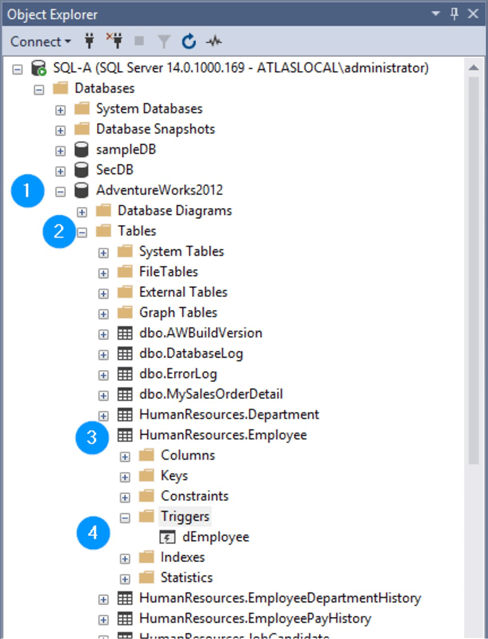
Maintenant que nous avons trouvé le déclencheur, faites un clic droit sur le déclencheur pour voir un menu des choses que vous pouvez faire à partir de SSMS. Si vous cliquez sur le déclencheur de script commevous pouvez voir les différents scripts que vous pouvez créer à partir de SSMS comme indiqué ci-dessous.
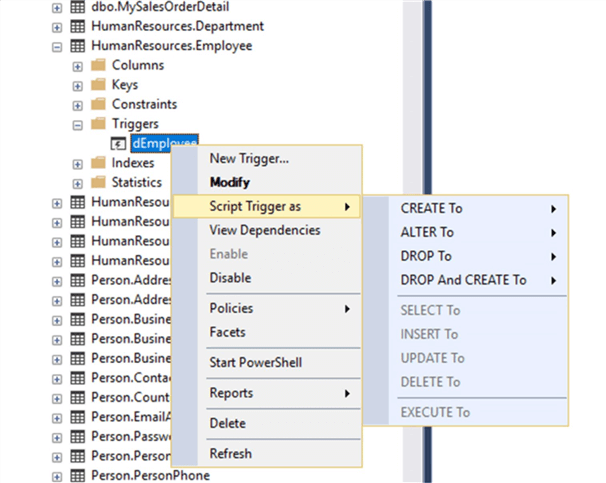
Ce menu contextuel vous donne la possibilité de modifier, de script, d’afficher les dépendances, d’activer ou de désactiver et de supprimer le déclencheur. L’élément modifier ouvre une nouvelle fenêtre de script dans l’éditeur SSMS avec le code source du déclencheur scripté comme un déclencheur de MODIFICATION.
Afficher les déclencheurs DML SQL Server à portée
De plus, SSMS peut être utilisé pour examiner les déclencheurs qui sont à portée de vues.Suivez les mêmes étapes que si vous examiniez un déclencheur de portée de table, mais au lieu d’étendre le dossier de table, développez le dossier Vues. La capture d’écran suivante montre ces étapes dans l’ordre.
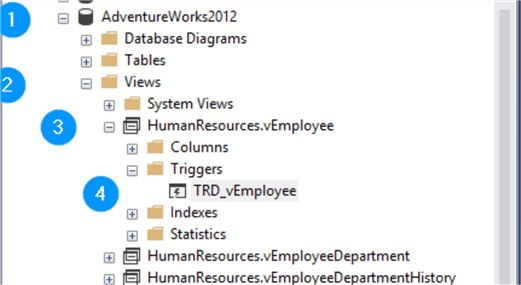
De plus, si vous cliquez avec le bouton droit sur le déclencheur, vous verrez un menu similaire aux tables de portée du déclencheur.
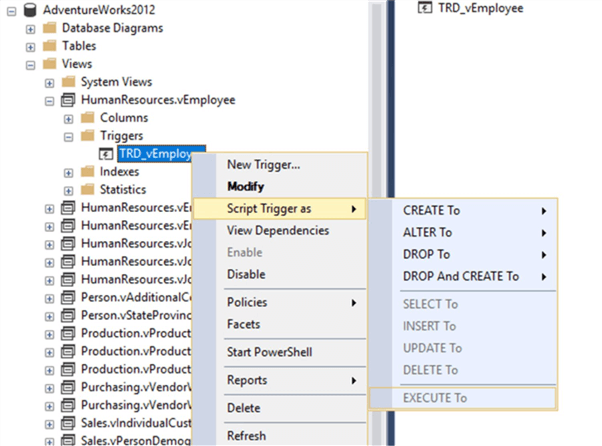
Déclencheurs DDL à portée de base de données SQL Server
Si vous souhaitez afficher ces déclencheurs, accédez au dossier de programmabilité dans la base de données et recherchez un sous-dossier nommé Déclencheurs de base de données comme indiqué ci-dessous.
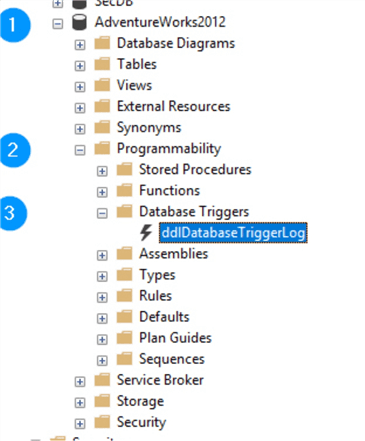
Vous remarquerez sur la capture d’écran suivante que si vous cliquez avec le bouton droit sur un déclencheur de base de données, le menu contextuel est légèrement différent de celui des déclencheurs table et viewscoped. Il n’y a pas d’élément de modification, mais nous avons quand même la possibilité de décrire le déclencheur sous forme d’instructions DROP et CREATE. De plus, comme sur la table etvoir les déclencheurs à portée, nous avons les options pour afficher les dépendances du déclencheur, activer ou désactiver et supprimer le déclencheur.
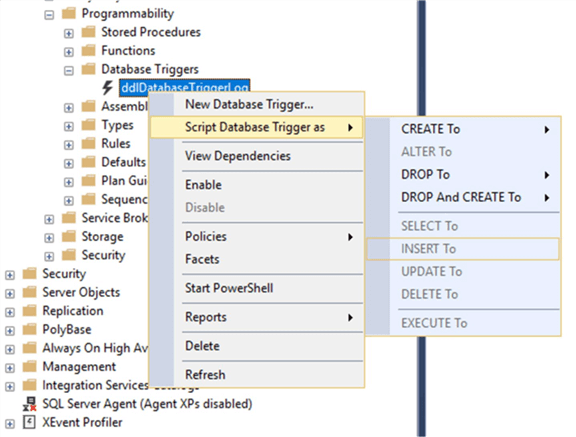
Déclencheurs DDL SQL Server à portée de serveur
Au cas où nous souhaiterions voir des déclencheurs DDL qui affectent l’ensemble du serveurnous devons consulter le dossier Objets du serveur dans l’arborescence du serveur. Vous verrez une branche enfantTriggers. Développez le dossier Déclencheurs pour afficher une liste de déclencheurs DDL à portée de serveur.
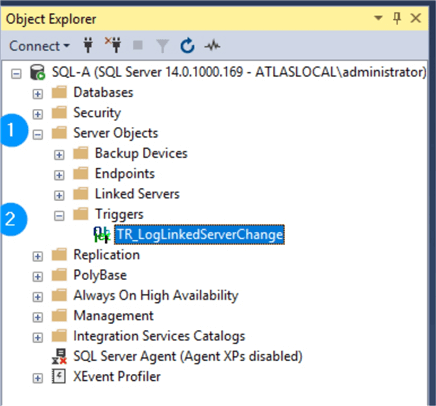
Lorsque nous cliquons avec le bouton droit sur le nom du déclencheur, nous verrons un menuavec les mêmes éléments que les déclencheurs à portée de base de données.
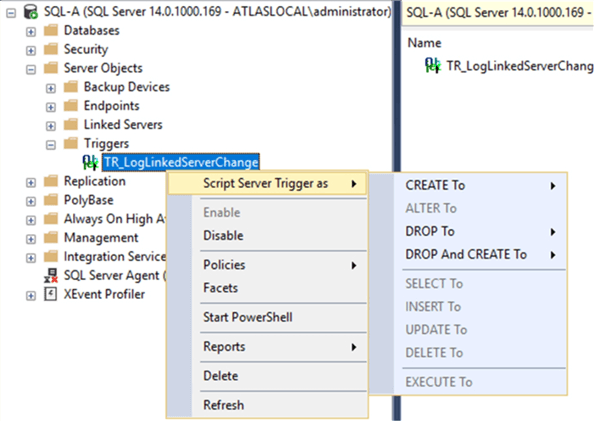
Étapes suivantes
- Cette astuce a été écrite à l’aide de SQL Server Management Studio v17.9.Si vous utilisez toujours une ancienne version de SSMS, je vous suggère de lire l’astuce suivante pour voir si cela vaut la peine de mettre à niveau de nouvelles fonctionnalités dans SQL ServerManagement Studio v17. Jetez également un œil à ce Studio de gestion de serveur tipSQL 17.x Caractéristiques importantes.
- Si SSMS n’est pas installé, jetez un coup d’œil à cette astuce pour un guide rapide Surcomment installer SQL Server Management Studio sur votre ordinateur local.
- Si vous connaissez le nom du déclencheur, vous pouvez utiliser la fonction de recherche d’objets de SSMS.Vous pouvez en savoir plus à ce sujet en utilisant les détails de l’Explorateur d’objets et la fonction de recherche d’objets de SSMS 2008.
- Si vous ne connaissez pas le nom du déclencheur, vous pouvez utiliser les scripts à partir de cette astuce: Trouvez Tous les déclencheurs SQL Server pour Activer ou Désactiver rapidement.
- Si vous avez besoin de scripts de déclencheurs pour n’importe quelle base de données, vous pouvez jeter un œil aux déclencheurs tipScript suivants de n’importe quelle base de données de SQL Server.
- Restez à l’écoute de la catégorie Astuces sur les déclencheurs de serveur pour plus de trucs et astuces sur l’utilisation des déclencheurs.
- Pour plus de conseils liés à SSMS, vous pouvez parcourir la catégorie conseils de Studio de gestion de serveur SQL.


À propos de l’auteur
 Daniel Farina est né à Buenos Aires, en Argentine. Autodidacte, il a montré depuis son enfance une passion pour l’apprentissage.
Daniel Farina est né à Buenos Aires, en Argentine. Autodidacte, il a montré depuis son enfance une passion pour l’apprentissage.Voir tous mes conseils
Article Dernière mise à jour : 2019-04-03




